Ratkaisut kaikkien iTunes Match ei toimivien ongelmien korjaamiseen
No, jos olet samassa veneessä, tämä on oikea paikka löytää vastauksesi, sillä tämä artikkeli kattaa kaikki näkökohdat, joita tarvitaan tämän iTunes Matchin toimimattomuuden ongelman ratkaisemiseksi. Alla on mainittu kolme erittäin luotettavaa ja tehokasta ratkaisua, jotka voivat helposti johtaa nopeaan ratkaisuun.
Ennen kuin siirrymme ratkaisuihin, ymmärrämme vain lyhyesti iTunes Matchin käsitteen ja käytön. Tämän sovelluksen avulla voit tallentaa suuren määrän kappaleita iPhoneen ja säilyttää iCloudiin helposti musiikkia tai albumeja, joita ei ole ostettu. Mutta viime aikoina monet käyttäjät ovat keksineet tähän sovellukseen liittyviä ongelmia, koska se toimii epänormaalisti erityisesti sen jälkeen, kun se on päivitetty nykyiseen versioon. Muutamat heistä kohtasivat ongelman, joka liittyi valikon harmaantumiseen yrittäessään käynnistää ja iTunes Matchissa, kun taas joillakin on lataus- tai synkronointiongelmia tietokoneella. Mutta olipa syy mikä tahansa, on melko turhauttavaa juuttua tällaiseen ongelmaan. Onneksi alla olevat ratkaisut korjaavat tämän ongelman, jotta voit jälleen käyttää tätä sovellusta ja aloittaa tiedostojesi lataamisen.
Kerro meille iTunesin vastaavuusongelmista ja tavoista korjata ne alla olevissa osioissa.
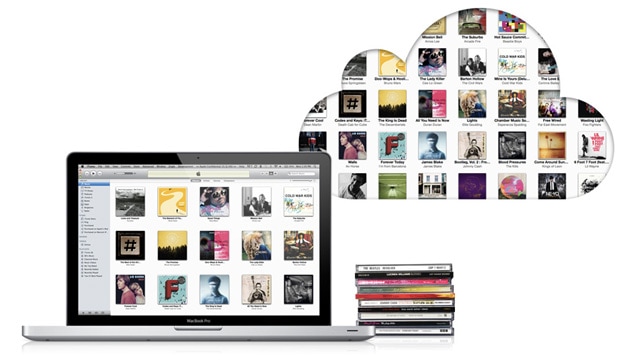
Osa 1: Päivitä iCloud-musiikkikirjasto korjataksesi iTunes Match -ongelman
Ensimmäinen ja tärkein toteutettavissa oleva ratkaisu on iCloud-musiikkikirjastosi päivittäminen. Tämä prosessi on melko yksinkertainen ja voidaan suorittaa muutamassa vaiheessa seuraamalla alla olevia ohjeita:
Aloita tämä avaamalla iTunes. Tee sitten valinta > Asetukset > Yleiset ja merkitse edelleen iCloud Music Library ja paina OK alla olevan kuvan mukaisesti.

Siirry nyt yksinkertaisesti kohtaan Tiedosto > Kirjasto > Päivitä iCloud-musiikkikirjasto alla olevan kuvan mukaisesti.
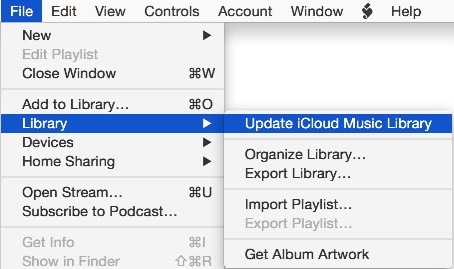
No, siinä se tämän osalta. Odota päivityksen valmistumista ja yritä sitten siirtoa uudelleen. Jos se ei vieläkään toimi, siirry seuraavaan menetelmään.
Osa 2: Kirjaudu ulos ja kirjaudu sisään iTunesiin korjataksesi iTunes Match -ongelman
Tämä on toinen tapa korjata fixiTunes Match -ongelmia. Joskus tämä ongelma voidaan hoitaa myös kirjautumalla sisään ja ulos iTunesista kaikilla laitteillasi. Suorita tämä prosessi noudattamalla joitain alla mainittuja helppoja vaiheita.
Vaihe 1: Aloita käynnistämällä iTunes tietokoneellasi ja sitten yläreunassa näet kauppavalikon, joka sinun on valittava sieltä napauttamalla kirjaudu ulos, kuten alla olevassa kuvassa näkyy.
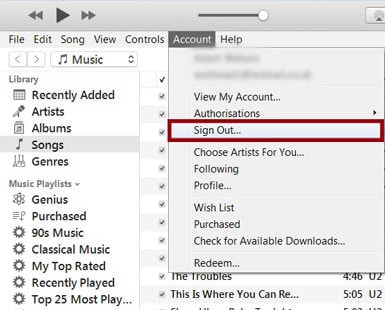
Vaihe 2: Jatka nyt samaa menettelyä kirjautuaksesi takaisin tilillesi.
Yritä nyt muodostaa yhteys uudelleen tarkistaaksesi, toimiko yllä mainittu ratkaisu tai siirry viimeiseen ratkaisuun.
Osa 3: Ota iCloud-musiikkikirjasto käyttöön ja poista se käytöstä iTunes Match -ongelmien korjaamiseksi
Viimeisenä mutta ei todellakaan vähäisimpänä!!
Älä menetä toivoasi, jos yllä olevat kaksi ratkaisua eivät toimineet sinulle, sillä tämä on toinen loistava tapa korjata iTunes-osuma iPhone-ongelmassa. Tässä sinun on sammutettava iClouds-kirjasto ja kytkettävä se sitten päälle seuraamalla alla olevia ohjeita. Tämä voidaan tehdä joko tietokoneella tai iPhonen tai iPadin kautta, mikä tahansa kätevä.
Vaihe 1: Ensin sinun on varmistettava, että laitteesi lukitus on avattu. Ja sitten sinun on siirryttävä Asetukset-välilehteen.
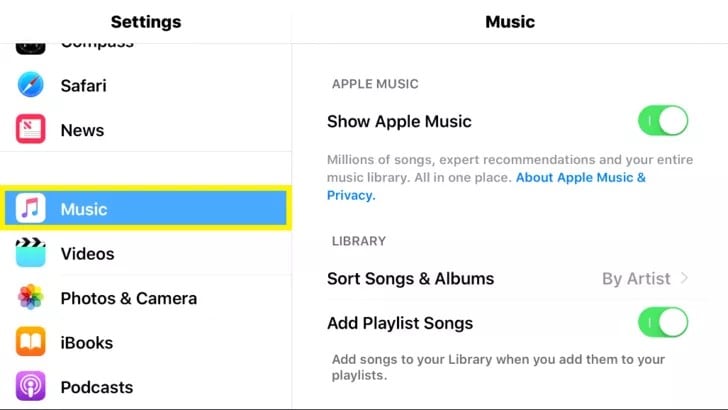
Vaihe 2: Kun pääset Musiikki-välilehteen, valitse se ja paina sitä avataksesi musiikkiasetukset.
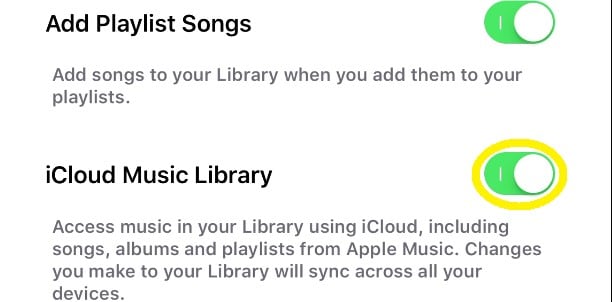
Vaihe 3: Siirry edelleen iCloud Music Library -asetuksiin
Vaihe 4: Poista se käytöstä painamalla vihreää painiketta

Tässä tapauksessa, jos otat sen käyttöön, se yhdistää tai muuttaa kaikki nykyiset tiedostosi laitteessa muiden laitteiden kanssa, joilla on sama Apple-tili.
Ja jos poistat sen käytöstä, kaikki ladatut musiikkitiedostot, joita voit käyttää suoraan iPhonessasi ilman verkkoyhteyttä, poistetaan, mutta voit silti käyttää tai käyttää Apple Music -kirjastoasi verkkodatayhteyden kautta. Mutta ainoa asia, jota et saa tehdä, on tiedostojesi lataaminen tai synkronointi muihin laitteisiin, kuten Maciin tai iPod Touchiin.
Osa 4: Muita vinkkejä iTunes Matchin käyttöön
Tässä osiossa esittelemme sinulle tärkeitä vinkkejä, joista voit hyödyntää iTunes matchin käyttöä.
Suurin ero iTunes Matchin ja Apple Musicin välillä on DRM. iTunesin ja iTunes Matchin tapauksessa kaikki musiikkiin liittyvät tiedostot lisätään kirjastoosi joko sovittamalla tai lataamalla, ja tämä on ilmaista, kun taas Apple Music ei.
Huomaa myös, että kun iTunes Match on päällä, et voi synkronoida musiikkia iTunesin kanssa.
Toinen asia, joka tulee muistaa, on, että iTunes Match -tilauksesi koskee vain tiliäsi, ei muita tilejä, joihin sinut saatetaan yhdistää Family Sharingin kautta.
Voit myös suoratoistaa tai ladata kappaleita iCloud-musiikkikirjastosta niin kauan kuin iTunes Match -tilaus on voimassa.
Lopuksi toinen erittäin tärkeä vinkki on, että voit linkittää enintään 10 tietokonetta ja laitetta (kaikki yhdessä) Apple ID:si kanssa. Ja kun yhdistät tietokoneen tai laitteen Apple ID:lläsi, samaa laitetta ei voi yhdistää muihin tunnuksiin ainakaan 90 päivään tai 3 kuukauteen.
Tätä on vaikeampi mitata, mutta jos yrität tehdä suuren määrän latauksia, koko toimenpiteen suorittaminen kestää paljon kauemmin.
Olemme siis ehdottaneet sinulle kolmea helppoa tekniikkaa, joiden avulla voit ratkaista, että iTunes Match ei toimi tietokoneella. Jos sinulla on muita ongelmia, kuten iTunes Match ei lataa soittolistoja tai ei toimi iOS 3:ssä päivityksen tai palautuksen jälkeen, voit myös käyttää yllä olevia ratkaisuja.
Toivomme vilpittömästi, että tämä artikkeli olisi auttanut sinua ratkaisemaan tämän ongelman helposti ja yksinkertaisesti noudattamalla annettuja ohjeita. Kerro meille palautteen kautta yleiskokemuksestasi näistä menetelmistä, jotta voimme parantaa niitä.
Ratkaiseessamme iTunes-ottelun, joka ei toimi, olemme ehdottaneet kaikkein olennaisimpia ja luotettavimpia tekniikoita, jotka tarjoavat sinulle hetkessä muutaman kappaleen, jotka toimivat iTunes-ottelussa ilman enempää virheitä.
Viimeisimmät artikkelit